วิธีการกู้คืนไฟล์ Excel หลังจากเกิดความผิดพลาด
การทำเอกสาร Excel หายเนื่องจากคอมพิวเตอร์หรือโปรแกรมขัดข้องทำให้เสียเวลาและเงิน โชคดีที่คุณสามารถค้นหาและกู้คืนไฟล์ที่ "สูญหาย" ของคุณได้ ในหลายกรณีโดยใช้ความพยายามเพียงเล็กน้อย ต้องขอบคุณคุณลักษณะการสำรองข้อมูลอัตโนมัติที่ตอนนี้พบได้ทั่วไปใน Excel และโปรแกรมอื่นๆ อีกมากมาย เรียนรู้คำแนะนำสองสามข้อเกี่ยวกับวิธีกู้คืนไฟล์ Excel หลังจากเกิดข้อขัดข้อง
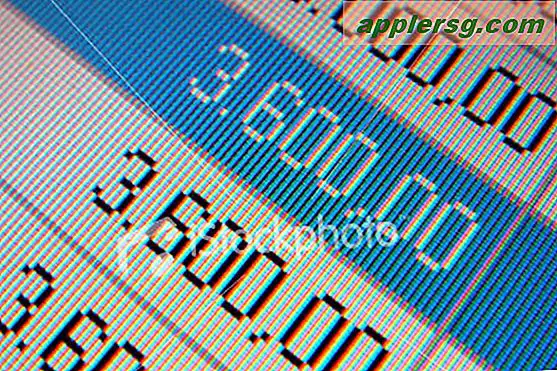
เริ่มการสำรองข้อมูลของ Excel และรอดูว่าระบบเสนอให้กู้คืนเอกสารให้คุณโดยอัตโนมัติหรือไม่ เวอร์ชันที่ใหม่กว่าจะแนะนำคุณตลอดกระบวนการกู้คืนเอกสารอย่างเป็นระบบ เพียงให้แน่ใจว่าคุณไม่ได้ปิดหน้าต่างใด ๆ ก่อนที่คุณจะแน่ใจว่าไม่ใช่ไฟล์ที่สูญหายของคุณ
คลิกเริ่ม > เอกสารล่าสุด ไฟล์ของคุณควรอยู่ที่นั่น แม้ว่าการเปลี่ยนแปลงล่าสุดของคุณอาจไม่อยู่ก็ตาม
จากภายใน Excel ให้ไปที่ "เปิด" และเลือก "เอกสารล่าสุด" (อาจแสดงโดยอัตโนมัติ) ถ้าคุณเห็นเอกสารของคุณที่นั่น ให้เปิดและคุณจะกู้คืนเวอร์ชันของเอกสารที่บันทึกไว้ล่าสุด (ใน Excel บางเวอร์ชัน ก่อนอื่นคุณต้องคลิก ไฟล์ > เปิด จากเมนูแบบเลื่อนลง สำหรับรุ่นอื่นๆ คุณจะต้องคลิกไอคอนที่มุมซ้ายบนแล้วไปจากที่นั่น)
ไปที่ "คอมพิวเตอร์ของฉัน" และทำการค้นหา อย่าลืมระบุประเภทไฟล์และโฟลเดอร์ที่อาจบันทึกไฟล์ไว้ ในการดำเนินการนี้ คุณอาจต้องเลือกตัวเลือกเพื่อทำการค้นหาขั้นสูง
หากคุณอยู่ในสำนักงาน โปรดติดต่อฝ่ายสนับสนุนด้านเทคนิคหรือผู้ดูแลระบบของคุณ บริษัทหลายแห่งสำรองข้อมูลคอมพิวเตอร์ทุกเครื่องเป็นประจำ และไฟล์ของคุณอาจถูกบันทึกไว้ในเซิร์ฟเวอร์แยกต่างหากที่สามารถกู้คืนได้โดยผู้ที่มีระดับการเข้าถึงที่เหมาะสม
ดูในไฟล์ชั่วคราวของคุณ มีหลายวิธีในการทำเช่นนี้ แต่บางครั้งเคล็ดลับที่ง่ายที่สุดคือการย้อนรอย เทคนิคหนึ่งมาจากภายใน Excel คลิก ไฟล์ > บันทึกเป็น (ถ้า Excel บอกว่าไม่มีอะไรให้บันทึก ให้ป้อนตัวอักษรหรือตัวเลขลงใน 1 ฟิลด์ในไฟล์ใหม่ของคุณก่อน) ในกล่องโต้ตอบที่เปิดขึ้น ให้เลือก "เอกสารล่าสุด" เลื่อนไปมาและดูว่าไฟล์ของคุณอยู่ที่นั่นหรือไม่ ถ้าใช่ ให้จดบันทึกเส้นทาง (คอมพิวเตอร์บางเครื่องจะอนุญาตให้คุณไฮไลต์ คลิกขวา และบันทึกเส้นทาง) ปิดกล่องโต้ตอบและไปที่คอมพิวเตอร์ของฉันแล้วเสียบเส้นทาง











